
Il tuo iPhone può esserlo utilizzato come sveglia, cronometro e timer . Tuttavia, se hai un Apple Watch, non devi estrarre il telefono per utilizzare nessuno di questi strumenti. Il tuo orologio dispone di app integrate che svolgono le stesse funzioni.
RELAZIONATO: Come utilizzare la sveglia, il cronometro e il timer in iOS 9
Le app di sveglia, cronometro e timer su Apple Watch sono indipendenti dalle stesse app sul tuo iPhone. Svolgono le stesse funzioni, ma non si sincronizzano con le app corrispondenti sul telefono. Ti mostreremo come accedere e utilizzare ciascuno di questi strumenti sul tuo orologio.
Come utilizzare l'allarme
Puoi impostare più sveglie sul tuo Apple Watch. Come accennato, l'app Sveglia su Apple Watch è completamente separata dall'app Sveglia su iPhone. Tuttavia, se hai una sveglia impostata sul tuo iPhone e indossi l'Apple Watch quando si spegne, l'orologio ti avviserà e ti permetterà di posticiparla o chiuderla.
Per aprire l'app Sveglia sull'orologio, premi la corona digitale per accedere alla schermata del menu dell'app e tocca l'icona dell'app Sveglia.
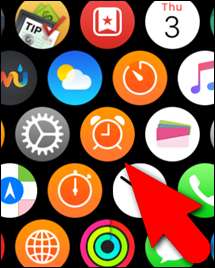
Per aggiungere un nuovo allarme, forza di tocco (premere con decisione) nella schermata principale degli allarmi ...

... quindi tocca "Aggiungi sveglia".
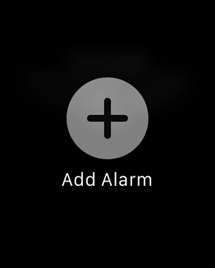
Per impostare l'ora della sveglia, toccare "Modifica ora".
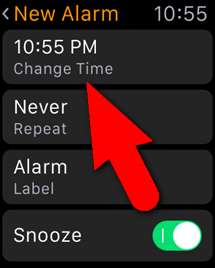
Tocca l'ora e ruota la corona digitale per selezionare l'ora per la sveglia. Tocca i minuti e fai la stessa cosa. Quindi, seleziona AM o PM toccando l'uno o l'altro negli angoli superiori dello schermo. Tocca "Imposta".
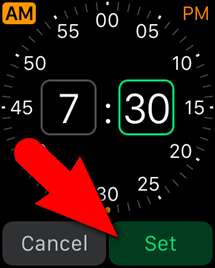
Si torna alla schermata Nuovo allarme. Per impostare il giorno oi giorni in cui si desidera che la sveglia si attivi, toccare "Ripeti". Nella schermata Ripeti, tocca ogni giorno in cui desideri che l'allarme si attivi. Ad esempio, vogliamo che la nostra sveglia suoni nei giorni feriali, quindi tocchiamo quei giorni. Per tornare alla schermata Nuova sveglia, tocca la freccia indietro nell'angolo in alto a sinistra dello schermo.
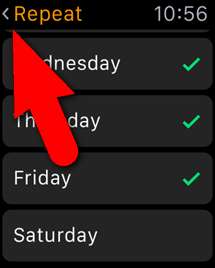
Per assegnare un nome alla sveglia, tocca "Etichetta" nella schermata Nuova sveglia. Poiché non è facile digitare sul piccolo schermo dell'orologio, ti viene chiesto di pronunciare la tua etichetta. Il testo viene quindi visualizzato sullo schermo. Se il testo è corretto, tocca "Fine". Se l'etichetta non è risultata corretta, puoi toccare "Annulla", quindi toccare "Etichetta" nella schermata Nuovo allarme per riprovare.
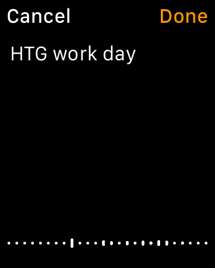
Se desideri che l'opzione posticipi quando suona la sveglia, tocca il pulsante di scorrimento "Posticipa" in modo che diventi verde. Una volta che hai finito di configurare la sveglia, tocca la freccia indietro nell'angolo in alto a sinistra dello schermo.
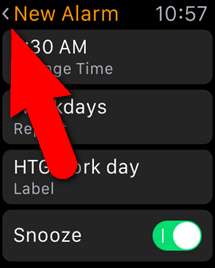
Il nuovo allarme viene visualizzato nella schermata principale Allarmi. Utilizzare il pulsante di scorrimento per attivare (verde) e disattivare (grigio) l'allarme.
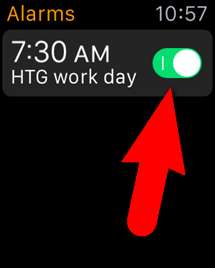
Per modificare le impostazioni di una sveglia, toccare la sveglia nella schermata Allarmi e modificare le impostazioni nella schermata Modifica sveglia. Per eliminare la sveglia, scorri verso l'alto per scorrere fino alla fine della schermata Modifica sveglia e tocca "Elimina".
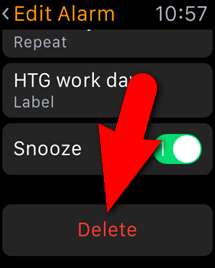
Come utilizzare il timer
Hai bisogno di un nuovo timer da cucina? Non preoccuparti di comprarne uno. Puoi utilizzare il tuo Apple Watch come timer, quindi non è nemmeno necessario che il tuo iPhone cronometri un'attività.
Per aprire l'app Timer, premere la corona digitale per accedere alla schermata del menu dell'app e toccare l'icona dell'app Timer.
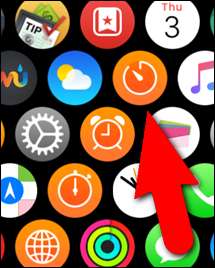
Per impostare la quantità di tempo per il conto alla rovescia, toccare le caselle "HR" e "MIN" e ruotare la corona digitale per scegliere la quantità di tempo desiderata. Per avviare il timer, toccare "Avvia".
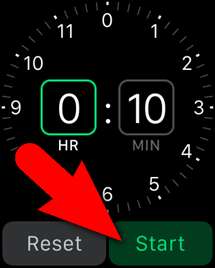
Per passare da un timer che può andare da zero a 12 ore e uno che può durare fino a 24 ore, forzare il tocco sulla schermata Timer e toccare "0 - 12 ore" o "0 - 24 ore".
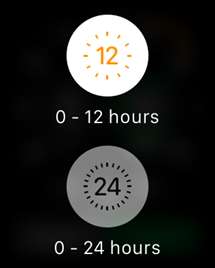
Per interrompere temporaneamente il timer senza resettarlo, toccare "Pausa".

Per riavviare il timer dopo averlo messo in pausa, toccare "Riprendi". Toccare "Annulla" per ripristinare il timer.

Come usare il cronometro
RELAZIONATO: Come utilizzare il tuo Apple Watch come cronometro
Il tuo Apple Watch ha anche un cronometro che ti consente di cronometrare facilmente e accuratamente gli eventi fino a 11 ore e 55 minuti. Puoi anche tenere traccia dei tempi intermedi o dei giri e visualizzare i risultati in diversi formati. Abbiamo coperto utilizzando separatamente il tuo Apple Watch come cronometro , quindi consulta il nostro articolo per i dettagli.
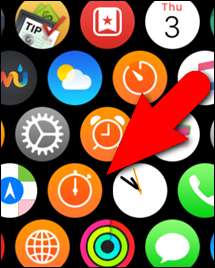
Tutti e tre questi strumenti possono essere aggiunto come complicazioni su alcuni quadranti. Il cronometro è effettivamente integrato nel cronografo quadrante dell'orologio .
RELAZIONATO: Come aggiungere complicazioni di terze parti al tuo Apple Watch







